pnkbstra.exe是什么进程?pnkbstra.exe进程怎么删除?有些伙伴在 *** 作Windows系统的过程中会发现pnkbstra.exe进程,这是网游的反作弊程序之一,如果你的电脑中安装有punkbuster service文件,就会出现pnkbstra.exe进程文件。鉴于很多伙伴想要删除pnkbstra.exe进程文件,下面就给大家介绍详细的删除方法。
一、pnkbstra.exe是什么进程文件?
pnkbstra.exe是网络对战游戏的反作弊程序之一。广泛应用于反恐精英、战地系列、使命召唤、美国陆军等,安装punkbuster service文件的时候会有该文件生成。
二、pnkbstra.exe进程怎么删除?
1、点击开始菜单,点击“运行”,输入services.msc。
2、在窗内找到PnkBstrA和PnkBstrB,右键单击,在d出菜单中选择“停止”。
3、分别双击这两个项目进入详细菜单,在启动类型选择“禁止”。
4、进入windows/system32文件夹,找到PnkBstrA.exe和PnkBstrB.exe两个文件并且删除。
5、进入游戏目录/system/pb文件夹,删除PnkBstrB.exe和PnkBstrK。
6、进入游戏目录/system/pbsetup,运行pbsetup.exe。
7、选择窗口内的AA游戏,并且点击上方的升级PB程序按钮,更新PB。
8、结束。
关于pnkbstra.exe进程就给大家讲解到这里了,想要删除该进程的伙伴,可以按照小编描述的方法进行彻底删除!
欢迎分享,转载请注明来源:内存溢出

 微信扫一扫
微信扫一扫
 支付宝扫一扫
支付宝扫一扫
评论列表(0条)